At sende videofiler er en utrolig effektiv måde at kommunikere på i dit arbejdsliv såvel som i dit privatliv. Og selvom det er relativt enkelt at sende mindre videoer, er det ikke altid tilfældet med store videofiler.
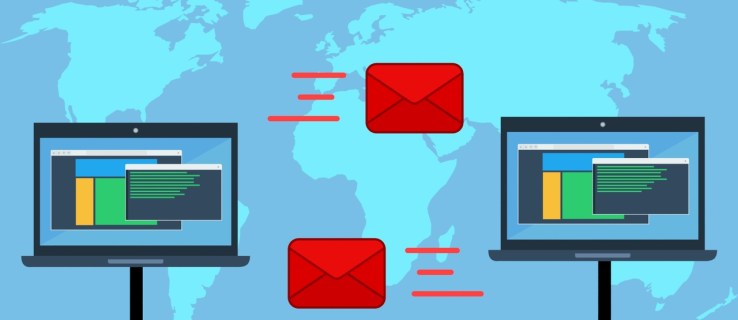
De fleste videoer i høj kvalitet er over 100 MB, så du bliver nødt til at finde nogle løsninger. I denne artikel dækker vi alle mulighederne for at sende store videofiler. Derudover vil vi besvare nogle af de mest almindelige spørgsmål relateret til dette problem.
Afsendelse af store videofiler fra en telefon
Dette spørgsmål vil kræve flere forskellige svar, afhængigt af hvilken enhed du typisk bruger, når du sender videofiler. Hvis du er iPhone-bruger, har du visse muligheder, og det samme gælder for Android-brugere. Så lad os komme lige ind i det.
Sådan sender du store videofiler fra iPhone
Hvis du har en videofil på din iPhone, der overstiger 100 MB, kan du ikke bare sende den via iMessage. Du kan heller ikke bruge mail-appen, fordi grænsen der er 20MB. Dette efterlader dig med to muligheder: AirDrop-funktionen og iCloud.
Brug af AirDrop til at sende store videofiler
Denne indbyggede iOS-funktion tillader trådløs deling af billeder, dokumenter, noter, kort og ja – videoer. Forudsætningerne er, at den person, du sender filen til, er en iPhone-bruger i nærheden, og at deres enhed er tændt og klar til at acceptere AirDrop-filer. Hvis alt dette er dækket, er her, hvad du gør næste gang:
- Åbn Fotos mappe i din iPhone og vælg den store video, du vil sende.

- Klik nu på Del ikonet, og vælg fra delingspanelet AirDrop funktion.

- Find derefter din modtager og klik på vedkommendes profil.
- Den person, du sender filen til, vil modtage en meddelelse om den indgående fil. Når overførslen er fuldført, kan de deaktivere denne funktion.
Brug af iCloud til at sende store videofiler
iCloud kommer med 5 GB gratis lagerplads. Og hvis du har en videofil, der er op til 5 GB, kan du bruge iCloud til at sende den. Her er hvad du skal gøre:
- Tryk på den videofil, du vil dele.

- Tryk derefter på Del > Mail, tilføj din modtager og klik derefter Sende.

- Du vil modtage en besked om, at filen er for stor. Og en mulighed for at "Brug Mail Drop" i stedet for.
Hvis videoen ikke allerede er på din iCloud, uploades den der først. Når det er færdigt, kan du sende e-mailen. Modtageren vil kunne downloade den store videofil direkte fra iCloud.
Sådan sender du store filer fra Android
Android-brugere har muligvis ikke de samme iPhone-funktioner, men de har stadig muligheder for at sende store videofiler. Mens Bluetooth fungerer godt til små filer, hvis den person, du sender videoer til, er i nærheden, er det bare for langsomt til store filer.
Derfor er det en fremragende mulighed at bruge en sikker filoverførselsapp som SendAnywhere. Alt du skal gøre er at gå til Google Play og downloade appen. Det er omkring 25 MB. Denne app giver dig mulighed for at oprette op til 1 TB links, du kan dele med andre.

Modtageren skal dog også have appen installeret og være i nærheden, fordi appen bruger Wi-Fi Direct-teknologi.
Sådan sender du store videofiler fra Android til iPhone
Hvis den store videofil er på en Android-enhed, og du vil sende den til din iPhone, kan du altid bruge en cloud-tjeneste til at generere et delingslink.
Du kan også potentielt overføre filen til din computer og derefter downloade den til din iPhone. Men der er en anden løsning, der involverer en tredjepartsapp kaldet Flyt til iPhone, udviklet af Apple. Du kan downloade den til din Android-enhed fra Play Butik.
Når du har installeret det, vil iPhone oprette et privat Wi-Fi-netværk og finde din Android-enhed. Følg disse trin derfra:
- Tryk på beskeden, der siger Flyt data fra Android på iPhone.

- Åbn nu Flyt til iOS app på din Android.

- Tryk derefter på Blive ved på begge enheder.

- Derefter vil du se en 12-cifret kode på din iPhone, som du derefter skal indtaste på Android.

- Til sidst skal du gå til din Android-kamerarulle og finde den store video. Delingsprocessen begynder automatisk.
Sådan sender du store videofiler via e-mail
Hvis du prøver at sende en stor videofil, der er gemt på din bærbare computer eller desktop, er din bedste mulighed at gøre det via e-mail. Bemærk, at de fleste e-mail-udbydere sætter grænser for mængden af data, du kan sende på én gang, det er normalt omkring 20-25 MB.
Uanset hvilken e-mail-klient du bruger, er en af de hurtigste måder at sende en stor videofil på at omdanne den til en zip-fil. Sådan gør du:
Afsendelse af store videofiler med e-mail på en pc
- Find og højreklik derefter på den fil, du vil sende.

- Vælg fra menuen Send til > Komprimeret (zippet) mappe.

- Til sidst skal du vedhæfte den zippede fil til e-mail-meddelelsen og klikke Sende.

Afsendelse af store videofiler med e-mail på en MAC
- Ligesom på en pc skal du finde og højreklikke på filen.

- Vælg nu Komprimer [navnet på filen].

- Vedhæft derefter den komprimerede fil til en e-mail og send.

Husk dog, at selvom komprimerede filer reducerer videoens størrelse med op til 72 % uden at reducere kvaliteten, er det måske ikke nok til store filer.
Afsendelse af store videofiler via Gmail
For Gmail-brugere er afsendelse af store videofiler lettet af Google Drev. Hver Google-kontobruger har 15 GB gratis lagerplads, de kan bruge på tværs af Gmail, Google Fotos og Drev.
Hvis du opgraderer til Google One, har du 100 GB i alt. Husk dog, at denne mulighed ikke virker, hvis din videofil er over 10 GB. Sådan sender du en stor videofil via Gmail:
- Åbn din Gmail og klik Skriv for at oprette en ny e-mail.

- Derefter, nederst i pop op-vinduet, skal du klikke på Køre ikon.

- Nu har du mulighed for at tilføje en eksisterende fil fra Drev. Hvis filen ikke er blevet uploadet endnu, skal du klikke på Upload fanen.

- Dernæst har du mulighed for at trække filerne, vælge dem fra en mappe eller bruge Iindsæt som Drev-link eller Vedhæftet fil mulighed.

- Når du er valgt, skal du klikke på den blå Upload ikon i nederste venstre hjørne.

6. Din store fil vedhæftes som en Google Drev-fil, og du kan tilføje modtageren af din e-mail og trykke Sende.
Sådan sender du store videofiler fra Android til e-mail
Det er nemt at sende en stor videofil til andre Android-brugere ved hjælp af filoverførselsapps. Men hvad sker der, hvis du vil sende den samme fil til en e-mail? Det er nemmest at dele store videoer til e-mail via en Android-enhed, hvis du har adgang til en skytjeneste.
Det kan være Google Drive, OneDrive, Dropbox eller en hvilken som helst anden. Lad os for eksempel sige, at du har OneDrive-appen på din telefon, og den indeholder den store video, du vil dele. Her er, hvad du ville gøre:
- Log ind på din OneDrive-konto, og vælg den fil, du vil dele.

- Tryk på Del mulighed eller Kopier link.

- Indsæt linket i din e-mail-app, og tilføj modtageren.

Modtageren skal kun klikke på linket for automatisk at få adgang til videofilen. Bare rolig. De vil ikke have adgang til noget andet i din OneDrive-sky. Processen med at dele via skyen ligner også, uanset hvilken tjeneste du bruger.
Sådan sender du store videofiler fra iPhone til e-mail
Hvis du er en iPhone-bruger, fungerer konceptet med at sende store videofiler til e-mail præcis som det gør med Android.
- Den mest ligetil mulighed er at oprette et link til din cloud-tjeneste og kopiere det til e-mailen.
- Som nævnt ovenfor har iPhone også iCloud, og du kan bruge den Mail Drop funktion til at sende store filer.
Sådan sender du store videofiler fra WhatsApp
En af de mange grunde til, at så mange mennesker elsker WhatsApp, er, fordi det er en letvægtsapp, der gør det hurtigt at sende videoer. Men besked-appen har sine begrænsninger, og når din videofil når over 128 MB, bliver deling umulig.
Desuden, selv med mindre filer, er videokvaliteten ofte reduceret betydeligt, når du deler. Mens du sender en meget stor videofil til nogen, skal du også overveje, om de vil have nok lagerplads på deres enhed til at modtage den.
Derfor er upload af din fil til en cloud-tjeneste og oprettelse af et delingslink sandsynligvis din bedste mulighed. Så skal du blot indsætte linket i chatboksen, og personen på den anden side vil kunne få adgang til filen med blot et tryk på skærmen.
Grænserne for at sende store videofiler gratis
Alle de ovennævnte muligheder kommer med en gratis mulighed. Cloud-tjenester som Google Drive og Dropbox har gratis versioner. Tredjeparts filoverførselsapps også. Men alle disse gratis muligheder er begrænsede, og hvis du skal sende en rigtig stor fil, skal du sandsynligvis enten komprimere den eller opgradere til en betalt cloud-tjeneste.
Så husk mulighederne og deres respektive omkostninger, når du beslutter dig for, hvordan du vil overføre dine store videofiler.
Yderligere ofte stillede spørgsmål
Her er nogle svar på spørgsmål, som du måske også tænker på.
Hvad er gode måder at sende store filer på?
Det vil afhænge af dine omstændigheder. Hvis du sender en videofil til en anden iPhone-bruger i nærheden, er AirDrop en god mulighed. En filoverførselsapp fungerer godt for Android-brugere. Den mest praktiske måde er dog at bruge en af skytjenesterne såsom Google Drive.
Hvordan sender jeg en stor videofil til nogen?
Hvis du har en bestemt person i tankerne, er det måske bedst at spørge dem, hvilken metode der virker for dem. Det er muligt, at de ikke har nok lagerplads på deres enhed og kan give dig instruktioner om, hvordan du deler.
Hvordan kan jeg sende en stor videofil til en anden telefon?
For to iPhone-brugere er en AirDrop en fremragende mulighed, hvis de er tæt på. Hvis ikke, fungerer Mail Drop via iCloud også godt. To Android-brugere kan bruge en filoverførselsapp eller sende filerne via e-mail.
Android-brugere kan få mest muligt ud af Apples "Flyt til iPhone"-app. iPhone-brugere bør på den anden side holde sig til e-mail, når de deler store filer med Android-brugere.
Hvordan sender du en kæmpe fil?
Når du taler om filer, der ikke kan gemmes andre steder end på en cloud-tjeneste, er din eneste mulighed at sende dem via denne tjeneste. Men du skal også tjekke, hvad begrænsningerne er.
Hvordan kan jeg sende en e-mail til en video, der er for stor?
Nogle gange er vi ikke klar over, at en video, vi forsøger at sende via e-mail, er for stor. Du får en besked om, at det bare ikke virker. Heldigvis tilbyder e-mail-klienter som Gmail dig muligheden for at tilføje filen til Google Drev og derefter sende den.
Hvordan kan jeg sende store filer hurtigt?
Hvis du har travlt, undrer du dig måske over, hvordan du sender en stor fil fra punkt A til punkt B hurtigst muligt. Det vil afhænge af de enheder, du bruger, og modtagerens enhed også.
En anden kritisk faktor er internetforbindelsens hastighed. I mange tilfælde er den hurtigste vej at generere et link til en lagertjeneste og derefter dele det med nogen via e-mail eller beskedapp.
De mange måder at dele dine store videoer på sikkert
Det er ikke altid så nemt at finde ud af den bedste måde at dele en stor videofil på. Især hvis du ikke vil tabe på videokvalitet med unødvendig komprimering.
Det er ikke noget, du skal bekymre dig om med andre typer dokumenter. Som vi har set, vil det at have adgang til en cloud storage-tjeneste være den sikreste og hurtigste måde at dele via enhver enhed, mobil eller desktop. Men flere genveje virker også.
Hvad er din foretrukne måde at dele store videofiler på? Fortæl os det i kommentarfeltet nedenfor.































